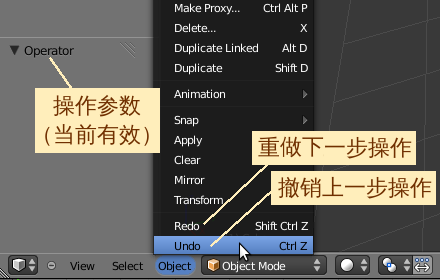Blender2.5x-2.6完全教程 2.1.2
第 2.1.2 节 操作方法 (operator)
Transform变换,包括了对物体最常用的三种操作:Grab/Move位移、Rotate旋转、Scale缩放。注意:Transform变换不会改变物体的整体形状结构。进行Transform变换操作后,相应受影响的分别是物体的整体位置坐标、整体姿态方向、整体比例大小。
在Blender中对已选中的物体进行Transform变换操作,有5种方法:
- 快捷键 T ⇒ 展开/收起左侧Tool Shelf工具栏 ⇒ Object Tools物体工具栏目 ⇒ Transform变换项目 ⇒ Translate位移按钮、Rotate旋转按钮、Sclae缩放按钮。
- 快捷键 N ⇒ 展开/收起右侧Properties特性栏 ⇒ Transform变换栏目 ⇒ Location位置项目、Rotate旋转项目、Scale缩放项目。
- 右侧Properties特性编辑器 ⇒ Object物体标签页 ⇒ Transform变换栏目 ⇒ Location位移项目、Rotate旋转项目、Scale缩放项目。
- 3D View视图编辑器 ⇒ 下方Object物体菜单 ⇒ Transform变换 ⇒ Grab/Move抓取并移动、Rotate旋转、Scale缩放。
- 把鼠标放在View视图中 ⇒ 快捷键 G 位移、快捷键 R 旋转、快捷键 S 缩放。
在Blender中使用菜单、快捷键、按钮执行操作命令时,左侧Tool Shelf工具栏的下方Operator操作参数栏目会变成相应命令的参数选项栏目,可以在精确调节控制当前正在执行的命令。而如果是直接在Properties特性栏或特性编辑器里调节参数选项的话,就不会显示在左侧Tool Shelf工具栏的下方Operator操作参数栏目里了。注意:Operator操作参数栏目只能调节当前执行的命令的参数选项。而且并不是所有的命令都有可调节的参数选项,如果在执行其他没有参数选项的命令后又回头修改之前Operator操作参数栏目里的参数,那么等于是撤销了之前没有参数选项的命令的所有操作,回到了Operator操作参数栏目里有参数选项的命令的状态。
如果执行了不需要的误操作,或者希望撤销之前几步执行的命令,可以使用Object物体菜单中的Undo撤消命令(快捷键 Ctrl Z),Undo previous action撤消上一步操作,复原到上一步操作前的状态。默认可以撤销32步操作,可以自定义修改Undo撤消命令的步数(请参考第 1.4.2 节 )。在Object物体菜单还有Redo重做命令(快捷键 Shift Ctrl Z), Redo previous action重新执行下一步命令(即刚才被Undo撤消的上一步命令)。
- 3D View视图编辑器 ⇒ 下方Object物体菜单 ⇒ Undo撤消(快捷键 Ctrl Z)
- 3D View视图编辑器 ⇒ 下方Object物体菜单 ⇒ Redo重做(快捷键 Shift Ctrl Z)